この記事でのバージョン
Unity 2021.3.4f1
はじめに
iOSアプリはアイコンを後から動的に変更する事が出来ます。
 |
ただ、残念ながらUnityは(おそらく)この機能に対応していないので、
今回は以下のAppIconChangerUnityというパッケージを使って
Unity製iOSアプリのアイコンを変えられるようにしてみようという感じの記事です。
なお、アイコンのABテストをする際は
先にテスト用のアイコンをビルドに含めておく必要があるため、そんな時にも使えます。
AppIconChangerUnity
さっそくAppIconChangerUnityの導入からですが、お馴染みのPackage Managerを開き
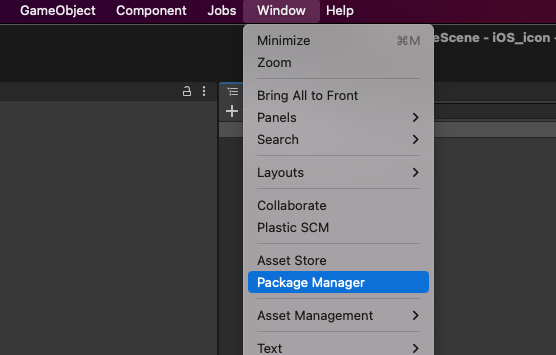 |
左上の+ボタンからAdd package from git URL…を選択、
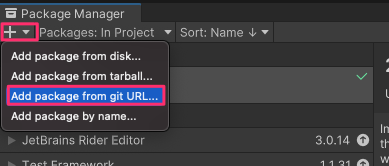 |
以下のURLを入力し、Addを押せば
https://github.com/kyubuns/AppIconChangerUnity.git?path=Assets/AppIconChanger
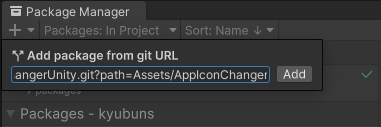 |
完了です。なおDemoをインポートする事も可能です。
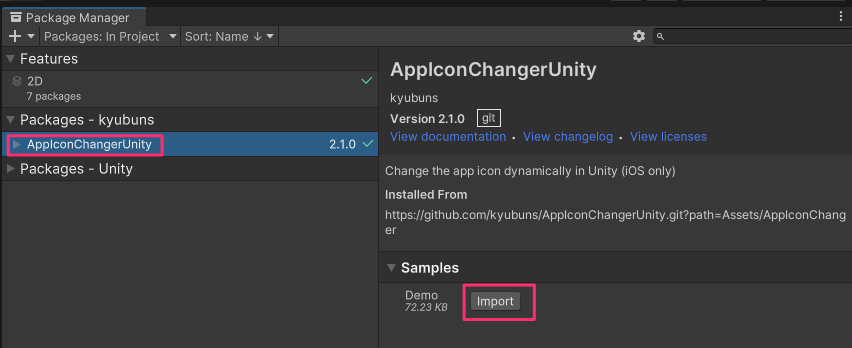 |
次に使い方ですが、Projectの+ボタンからAppIconChanger/AlternateIconを生成します。
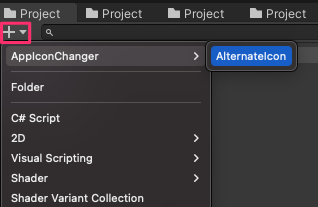 |
生成したファイルにアイコンの画像と名前を設定するだけで準備OK。
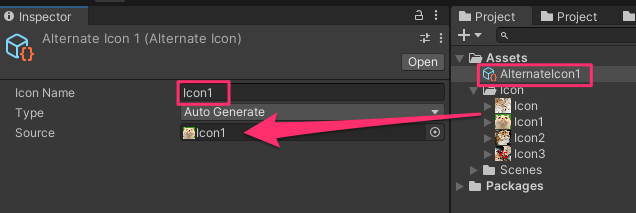 |
切り替えるアイコンを複数にしたい場合はファイルも複数作成する感じです。
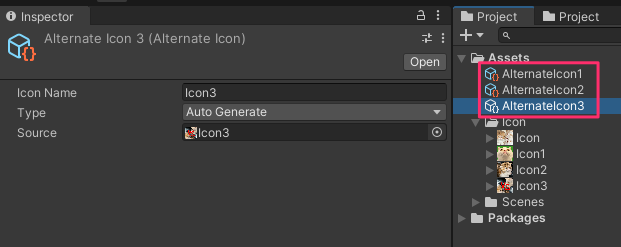 |
最後にアイコンを変えるには以下のコードを実行します。
//Icon1のアイコンに変更 AppIconChanger.iOS.SetAlternateIconName("Icon1");
//デフォルトのアイコンに戻したい場合はnullを指定 AppIconChanger.iOS.SetAlternateIconName(null);
なお、アイコンの名前(Icon1とか)は先程AlternateIconで設定したやつです。
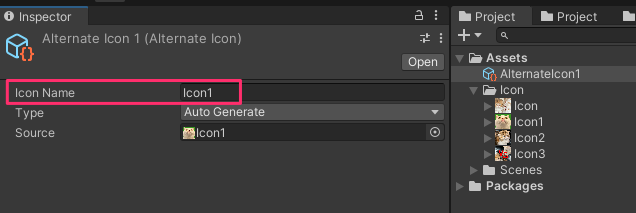 |
実際にiPhone上で動かしてみると以下のような感じに。(ウィンドウは自動で表示されます)
 |
ちなみにアイコンが変更出来るかのチェックや現在のアイコン名の取得も可能です。
//アイコンの変更が出来るか if(AppIconChanger.iOS.SupportsAlternateIcons){ }
//今のアイコンの名前取得(デフォルトだとnull) Debug.Log($"今のアイコンの名前 : {AppIconChanger.iOS.AlternateIconName }");
![(:3[kanのメモ帳]](https://cdn-ak.f.st-hatena.com/images/fotolife/k/kan_kikuchi/20190121/20190121175647.png)

